✔ Bạn cũng có thể tải về máy file PDF nội dung tài liệu này tại đây: Tải về file PDF.
Học AI online, vẽ chùm hoa cực dễ bằng AI là một bài hường dẫn ngắn gọn, và cũng cực kì dễ làm của tự học AI sẽ hướng dẫn cho các bạn. Trong bài này ta sẽ tìm hiểu cách sử dụng công cụ Warp Tool và Pucker Tool trong AI
Đây sẽ là kết quả của chúng ta sau khi hoàn tất
- Thời gian làm: khoảng 15p
- Độ khó: phù hợp với các bạn mới

Bây giờ chúng ta cùng nhau thực hiện
Vẽ một Cánh Hoa
Bước 1
Tạo file mới với kích thước là 600px
Vẽ một hình tròn tô màu chuyển sắc như thông số bên dưới. Lưu ý là ko có đường viền nhé
Chọn công cụ Warp Tool (Shift-R). Trước khi sử dụng, ta bấm double click vào công cụ và chỉnh các thuộc tính sau Width: around 20, Height: around 20, Intensity 70%, Detail 2, Simplify 50, và chọn Show Brush Size.
Sau đó ta chọn vào các điểm hình tròn và kéo theo chiều mũi tên theo ý của các bạn.
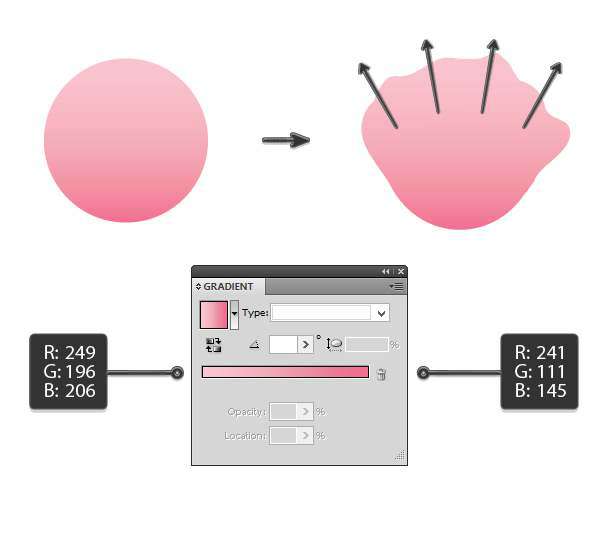
Copy ra nhiều cánh hoa để gắn thành hình bông hoa
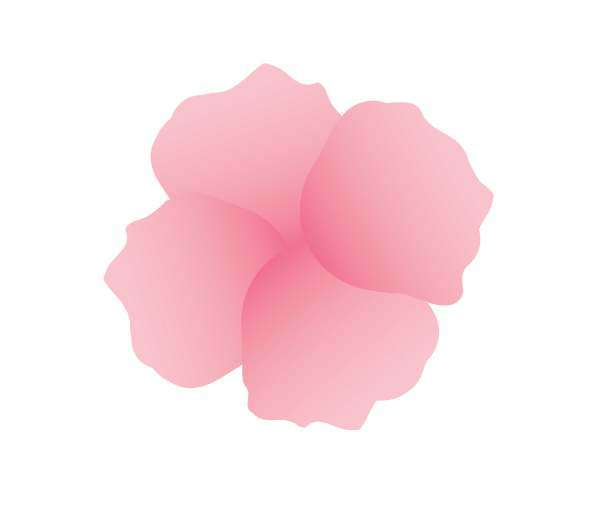
Tạo ra thêm nhiều cánh hoa hơn và sắp xếp lại ta được như sau

Vẽ một hình tròn nhỏ, tô màu chuyển sắc như bên dưới
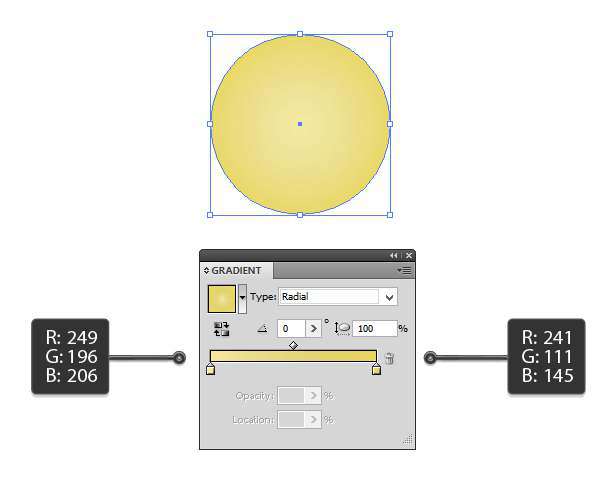
Copy ra nhiều hình tròn và sắp xếp tự do để được nhụy hoa

Copy hoa thêm 2 bông hoa nữa

Bây giờ chúng ta cần phải thay đổi màu sắc của hai loại hoa. Chọn bông hoa muốn thay đổi , nhưng lưu ý rằng bạn cần phải lựa chọn chỉ các cánh hoa, mà không cần nhụy hoa. Sau đó vào Edit > Edit Colors > Recolor Artwork .
Trong cửa sổ đối thoại mới, chọn Edit. Nhìn xuống dưới và tìm nút Link. Click vào nó . Di chuyển vòng tròn với nét dày hơn được trình bày trên các màu palette bất kỳ cách nào bạn muốn . Nhìn như thế nào hoa của bạn đang thay đổi !
Làm tương tự với bông hoa còn lại

Vẽ lá
Vẽ hình Elip và áp dụng giống như vẽ cánh hoa
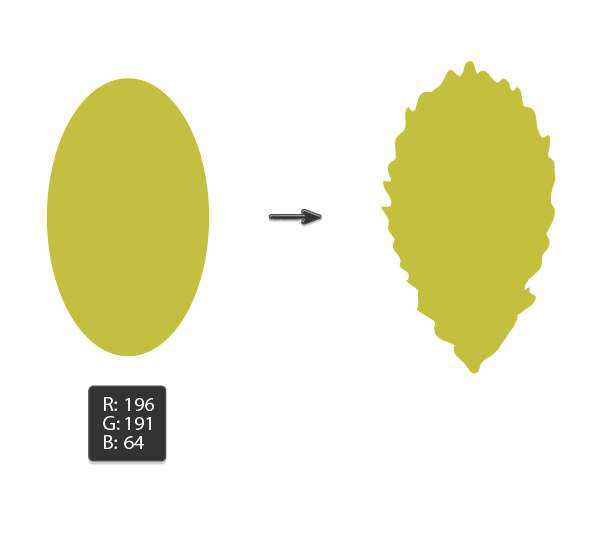
Vẽ thêm hai hình elip nhỏ tô màu R=202 G=197 B=87 sau đó ta làm tương tự như trên
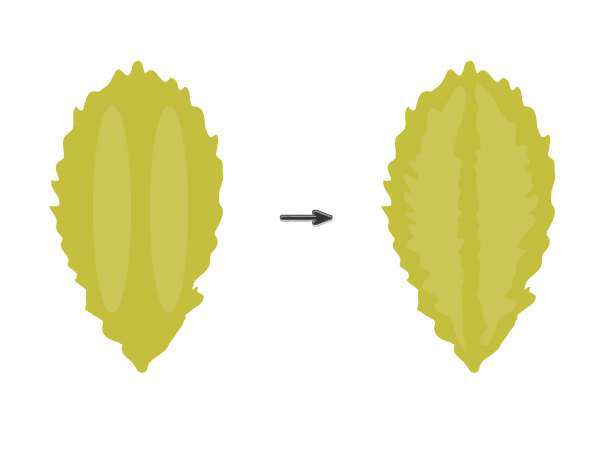
tạo thêm hai là nữa
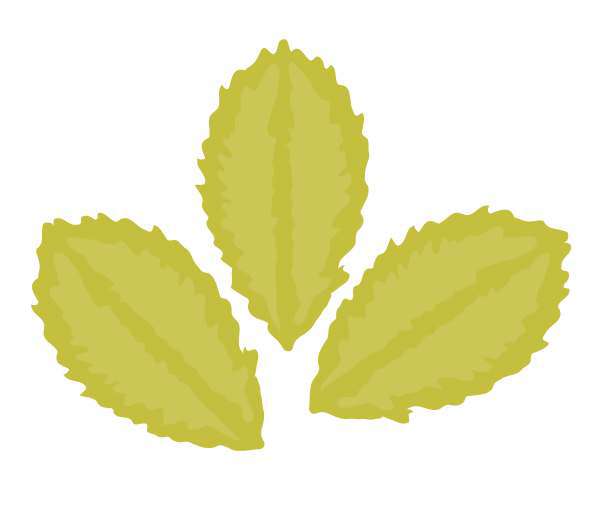
Double-click vào Pencil Tool (N) chỉnh các tham số như hình dưới
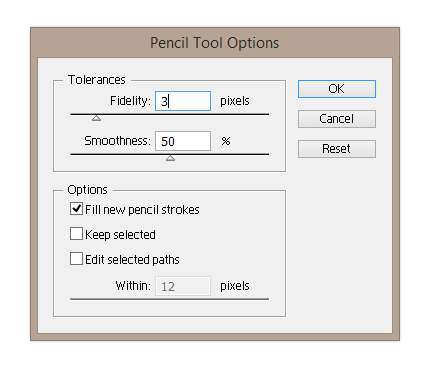
chỉnh độ dày trên bảng Stroke , kiểm tra Round Cap và thiết lập màu Fill để R = 165 G = 154 B = 0 . Vẽ một đường giữa. Sau đó , làm giảm độ dày và vẽ xương hai bên . Bung tất cả đường và không có màu sắc. Chọn các đối tượng vừa vẽ vào Select > Same> Fill Color. Một khi bạn đã chọn tất cả các nét , vào Object > Expand.

Chọn Pucker Tool sau đó chỉnh như hình bên dưới và group lại

Tạo màu nền với màu R=247 G=228 B=232

Kết quả của chúng ta

Vậy là chúng ta đã xong bài hướng dẫn này, bài này khá dễ cho các bạn mới bắt đầu với môn AI. Hi vọng qua bài tự học AI online của học đồ họa online, các bạn đã nắm thêm được một vài kiến thức bổ ích. Đừng quên like, share và đăng ký kênh youtube nhé.
Nếu bạn muốn cảm ơn, vui lòng sử dụng các icon Facebook phía dưới cùng để chia sẻ cho bạn bè mình. Đó là cách để giới thiệu cũng như giúp chúng tôi phát triển.
 Học Đồ Họa Online Học Corel, AI, Photoshop, Indesing Online
Học Đồ Họa Online Học Corel, AI, Photoshop, Indesing Online




